Sblocco automatico del dispositivo – Sony Xperia Z4 Tablet SGP771 Manuale d'uso
Pagina 15
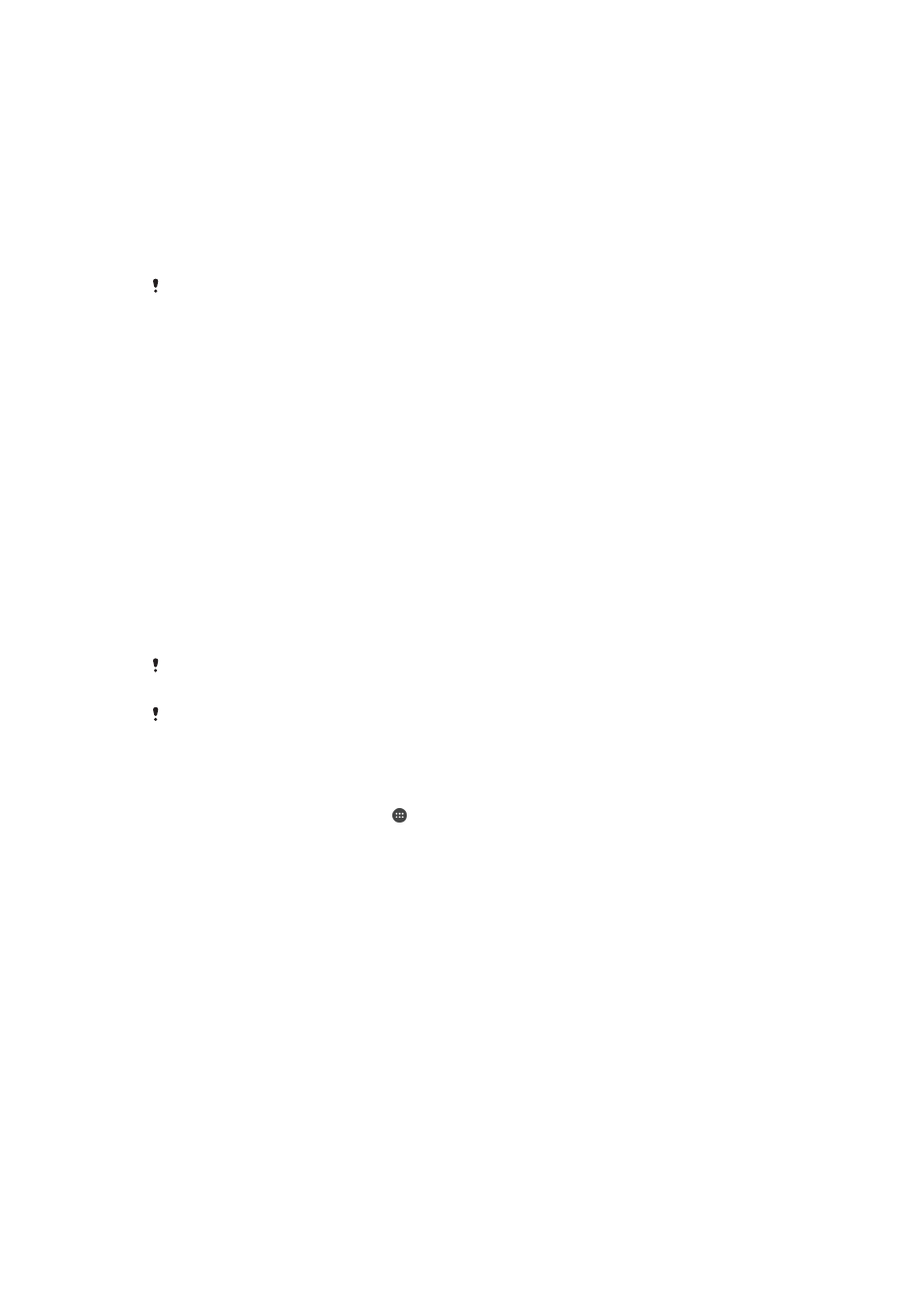
Per ripristinare il blocco schermo utilizzando il servizio Protection by my Xperia
1
Verificare di essere in possesso del nome utente e della password dell'account
Google™ e controllare di aver attivato il servizio Protection by my Xperia sul
dispositivo in uso.
2
Andare a
3
Accedere utilizzando lo stesso account Google™ configurato sul dispositivo.
4
Fare clic sull'immagine del proprio dispositivo in
Dispositivi in uso.
5
Selezionare
Blocca o Cambia PIN2 per sostituire il blocco schermo corrente con
un nuovo codice PIN.
6
Seguire le istruzioni fornite sullo schermo dal servizio Protection by my Xperia.
A seconda delle impostazioni di sicurezza abilitate, è possibile che il dispositivo si blocchi
dopo il ripristino del blocco schermo. È necessario immettere le credenziali dell'account
Google™ per poter utilizzare il dispositivo.
Sblocco automatico del dispositivo
La funzionalità Smart Lock facilita lo sblocco del dispositivo in quanto consente di
impostare lo sblocco automatico in determinate situazioni. È possibile mantenere
sbloccato il dispositivo quando, ad esempio, è connesso a un dispositivo Bluetooth® o
quando l'utente lo porta con sé.
Per fare in modo che il dispositivo si sblocchi automaticamente, è necessario innanzitutto
eseguire la procedura nell'ordine seguente:
•
Assicurarsi di disporre di una connessione Internet, preferibilmente Wi-Fi® per limitare i
costi del traffico dati.
•
Verificare che tutte le app siano aggiornate utilizzando Play Store™. In questo modo, si
verifica che anche l'app Google Play™ Services sia aggiornata. Se si dispone dell'app
Google Play™ Services aggiornata, è possibile utilizzare le funzionalità più recenti di
Smart Lock.
•
Abilitare Smart Lock.
•
Impostare la situazione in cui si desidera che il dispositivo si sblocchi automaticamente.
La funzionalità Smart Lock è stata sviluppata da Google™ e potrebbe cambiare nel tempo, a
causa di aggiornamenti dell'azienda.
La funzionalità Smart Lock potrebbe non essere disponibile per tutti i mercati o in tutti i paesi.
Per abilitare Smart Lock
1
Assicurarsi di aver impostato un pattern, un PIN o una password per bloccare lo
schermo.
2
Dalla Schermata Home, sfiorare .
3
Trovare e sfiorare
Impostazioni > Sicurezza > Trust agent.
4
Trascinare verso destra lo slider accanto a
Smart Lock (Google).
5
Sfiorare la freccia Indietro accanto a
Trust agent.
6
Trovare e sfiorare
Smart Lock.
7
Immettere il pattern, il PIN o la password. È necessario immettere il blocco
schermo ogni volta che si desidera modificare le impostazioni di Smart Lock.
8
Selezionare un tipo di Smart Lock.
Impostazione dello sblocco automatico del dispositivo
È possibile impostare Smart Lock per mantenere il dispositivo sbloccato utilizzando le
impostazioni seguenti:
•
Dispositivi attendibili: mantenere il dispositivo sbloccato quando è connesso un
dispositivo Bluetooth® attendibile.
•
Luoghi attendibili: mantenere il dispositivo sbloccato quando l'utente si trova in un luogo
attendibile.
•
On-body detection: mantenere il dispositivo sbloccato quando è nelle mani dell'utente.
È necessario sbloccare il dispositivo manualmente quando non viene utilizzato per 4 ore
e dopo averlo riavviato.
15
Questa è una versione Internet della pubblicazione. © Stampato per un uso privato.